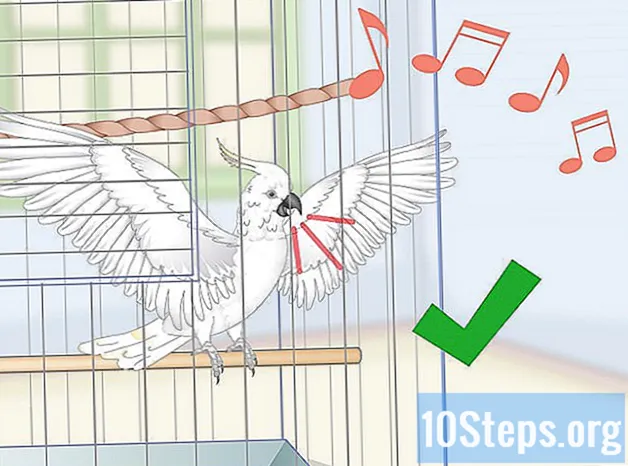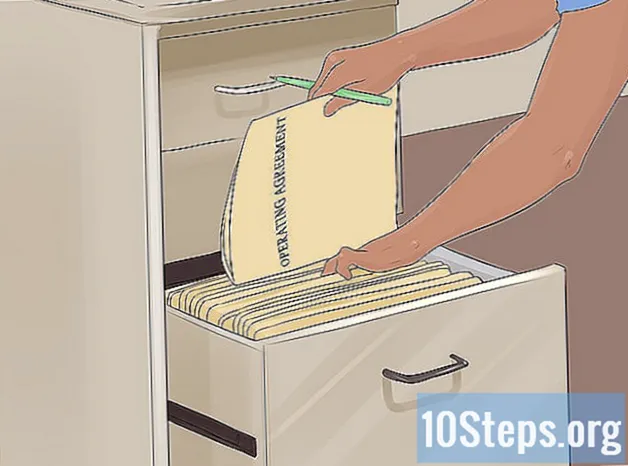المحتوى
- مراحل
- الطريقة الأولى: إنشاء قرص تثبيت لنظام التشغيل Windows 7
- الطريقة الثانية: إنشاء قرص إصلاح Windows 7
إذا كنت تواجه مشكلات خطيرة في جهاز الكمبيوتر الذي يعمل بنظام Windows 7 أو إذا كنت تريد فقط إعادة تثبيت نظام التشغيل ، فستحتاج إلى قرص إصلاح أو استرداد. يتيح لك قرص تثبيت Windows تهيئة جهاز الكمبيوتر الخاص بك وإعادة تثبيت إصدار جديد من نظام التشغيل Windows 7. توفر بعض الشركات المصنعة لأجهزة الكمبيوتر القدرة على إنشاء أقراص إصلاح تقوم بإعادة تثبيت نظام تشغيل Windows مع جميع برامج التشغيل المثبتة مسبقًا. إذا لم يكن الأمر كذلك بالنسبة لجهازك ، فيمكنك إنشاء قرص التثبيت الخاص بك باستخدام برامج التشغيل والبرامج التي تحتاجها.
مراحل
الطريقة الأولى: إنشاء قرص تثبيت لنظام التشغيل Windows 7
- تعرف ما هو قرص التثبيت ل. يسمح لك قرص تثبيت Windows 7 بتثبيت نظام التشغيل من نقطة الصفر باستخدام مفتاح المنتج الخاص بك. يمكنك إنشاء قرص تثبيت Windows 7 بشكل قانوني عن طريق تنزيل الملفات الضرورية من موقع Microsoft على الويب. استخدم مفتاح المنتج المرفق مع الكمبيوتر لإعادة تثبيت نظام التشغيل الخاص بك. لا يحتوي قرص التثبيت على برامج تشغيل خاصة بجهازك ، ولكن يمكنك تنزيلها من موقع الشركة المصنعة على الويب. يمكنك استخدام محرك الأقراص على أي جهاز طالما كان لديك مفتاح منتج صالح.
- لإنشاء قرص إصلاح يحتوي على جميع برامج التشغيل لجهاز الكمبيوتر الخاص بك ، انتقل إلى الخطوة التالية.
-
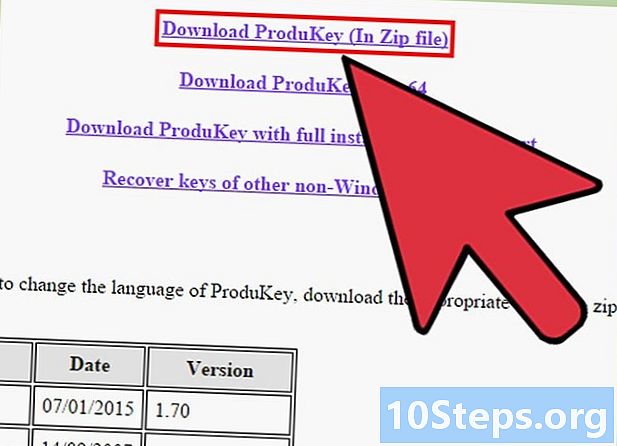
ابحث عن مفتاح المنتج الخاص بك. لإنشاء قرص تثبيت ، ستحتاج إلى مفتاح منتج Windows 7. إذا كنت قد اشتريت جهاز كمبيوتر أو كمبيوتر محمول مثبت عليه Windows مسبقًا ، فستجد مفتاح المنتج على ملصق مثبت على الكمبيوتر المحمول أو خلف البرج. من الممكن تزويدها بتعليمات جهازك. إذا قمت بشراء Windows 7 في أحد المتاجر ، فسيكون مفتاح المنتج في مربع DVD أو في مربع التأكيد الخاص بك.- إذا لم تتمكن من العثور على الملصق ، قم بتنزيل ProduKey مجانًا هنا. قم بفك ضغط الملف وإطلاق البرنامج. سوف يظهر مفتاح منتج Windows الخاص بك في نافذة ProduKey.
-
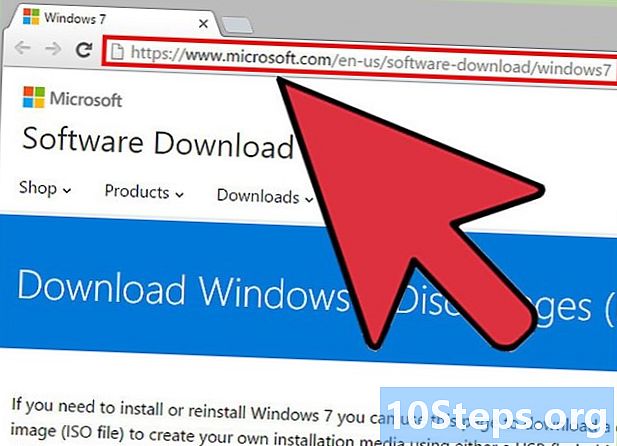
انتقل إلى موقع تنزيل Windows 7. توفر لك Microsoft القدرة على تنزيل ملف صورة للقرص أو "ISO" طالما كان لديك مفتاح المنتج الخاص بك. يمكنك تنزيله من هنا. -
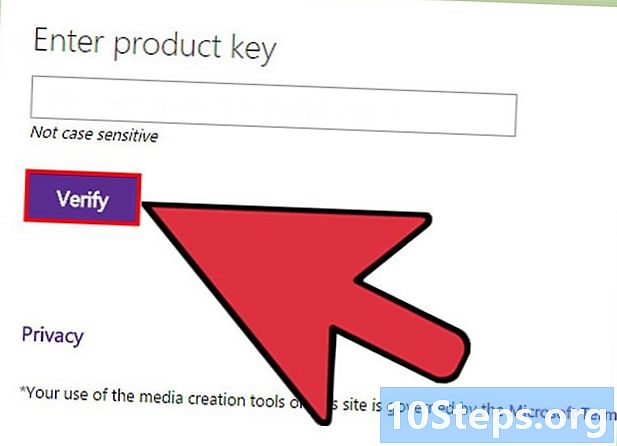
قم بتنزيل ملف ISO لنظام التشغيل Windows 7. ستحتاج إلى التحقق من مفتاح المنتج الخاص بك قبل تنزيل الإصدار الصحيح من نظام التشغيل. الملف بضع غيغابايت وقد يتطلب بعض وقت التنزيل.- لمعرفة ما إذا كنت بحاجة إلى إصدار 32 بت أو 64 بت ، اضغط على ⊞ فوز+وقفة وانظر في "نوع النظام".
-
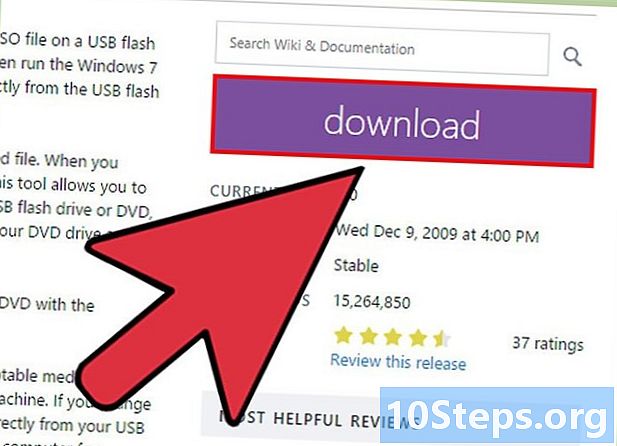
قم بتنزيل أداة تنزيل Windows 7 DVD / USB. قم بتنزيل وتثبيت أداة تنزيل Windows 7 DVD / USB ، حيث يتيح لك هذا البرنامج بسهولة إنشاء محرك أقراص DVD أو USB قابل للتمهيد يحتوي على ملف ISO 7. يمكنك تنزيل البرنامج المجاني هنا. -

أدخل قرص DVD فارغًا. أدخل قرص DVD فارغًا أو قرص USB سعة 4 جيجابايت ، وعادةً ما يتم تثبيت Windows 7 على قرص DVD فارغ ، ولكن يمكنك استخدام محرك أقراص فلاش USB إذا لم يكن الكمبيوتر الخاص بك يحتوي على محرك أقراص DVD. يجب أن يكون المفتاح 4 غيغابايت على الأقل وأن يتم تنسيقه مسبقًا. -
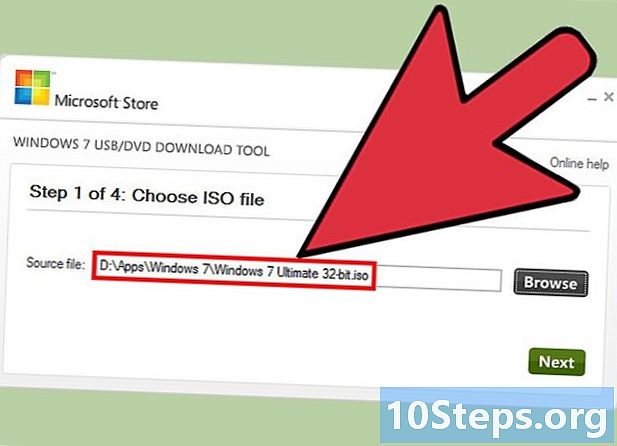
قم بتشغيل أداة تنزيل Windows 7 DVD / USB. قم بتشغيل أداة تنزيل Windows 7 DVD / USB وتحميل ملف ISO الخاص بك. ابحث عن ملف ISO في مجلد التنزيلات. -
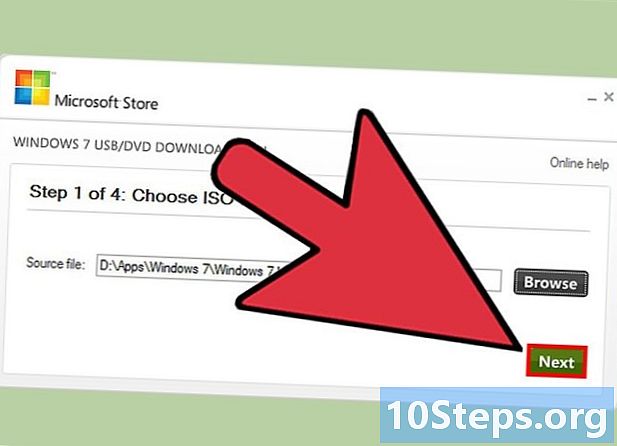
اتبع التعليمات التي تظهر على الشاشة. سيتم نسخ ملف ISO على القرص الفارغ أو نسخه إلى مفتاح USB. قد تستغرق هذه العملية بضع دقائق. بمجرد اكتمال ذلك ، سيكون لديك قرص تثبيت كامل الوظائف لنظام التشغيل Windows 7.
الطريقة الثانية: إنشاء قرص إصلاح Windows 7
- استخدم الأداة التي توفرها الشركة المصنعة للكمبيوتر الخاص بك. قم بإنشاء قرص باستخدام الأداة التي توفرها الشركة المصنعة للكمبيوتر الخاص بك. تتضمن كبرى الشركات المصنعة للكمبيوتر ، مثل HP أو Dell أو Acer ، برامج مع Windows لإنشاء أقراص إصلاح. إذا كنت قد أنشأت الجهاز الخاص بك أو إذا لم تقم الشركة المصنعة بتضمين هذا النوع من الأدوات ، فانتقل إلى الخطوة التالية لإنشاء الأداة الخاصة بك.
- HP / كومباك
- خذ 4 أقراص DVD فارغة - / + Rs. لا يمكنك استخدام DVD-RW. من المحتمل أنك لا تحتاج إلى كل 4 ويمكنك أيضًا استخدام عصا USB بسعة 16 جيجابايت على الأقل.
- انقر فوق الزر بداية واكتب "مدير الاسترداد". حدد "مدير الاسترداد" من القائمة التي يتم عرضها.
- انقر فوق "إنشاء وسائط الاسترداد" في قائمة نافذة إدارة الاسترداد.
- اختر نوع الوسائط التي ترغب في إنشائها. يمكن أن يكون قرص DVD أو مفتاح USB. بمجرد اختيارك ، ستوضح لك الأداة عدد أقراص DVD المطلوبة أو مقدار الذاكرة التي ستحتاج إليها لتحريرها على محرك أقراص USB.
- اتبع الإرشادات لإنشاء الأقراص. إذا قمت بنسخ أقراص الإصلاح ، فسيتم عرض نافذة في كل مرة تحتاج فيها إلى إدخال قرص فارغ. تذكر تسمية الأقراص التي تنشئها لمعرفة أي ترتيب لاستخدامها.
- ديل
- قم بتشغيل "Dell DataSafe Local Backup" في مجلد "Dell Data" في القسم جميع البرامج من القائمة بداية.
- انقر فوق "النسخ الاحتياطي" وحدد "إنشاء وسائط الاسترداد".
- حدد نوع الوسائط التي تريد استخدامها. يمكنك الاختيار بين أقراص DVD فارغة أو مفتاح USB. بعد الاختيار ، ستخبرك النافذة بعدد الأقراص التي ستحتاج إليها أو مقدار الذاكرة التي ستحتاج إلى تحريرها على مفتاح USB الخاص بك. إذا كنت تستخدم الأقراص ، فستحتاج إلى DVD +/- R وليس RW أو DL.
- اتبع الإرشادات لإنشاء الأقراص أو محرك أقراص USB. قم بتسمية كل قرص تم إنشاؤه لمعرفة أي ترتيب لاستخدامه.
- أيسر / بوابة
- انقر على "أيسر" في القائمة بداية وحدد "إدارة Acer eRecovery".
- انقر فوق "النسخ الاحتياطي" وحدد "إنشاء قرص المصنع الافتراضي".
- أدخل أول قرص DVD +/- R فارغ سوف تحتاج 2 أقراص فارغة. لا يمكنك استخدام DVD +/- RW أو DL.
- اتبع الإرشادات لإنشاء أقراص الإصلاح. ضع علامة عليها لمعرفة أي ترتيب لاستخدامها.
- HP / كومباك
- قم بتنزيل ملف ISO من Windows 7. قم بتنزيل ملف ISO من Windows 7 أو أدخل قرص تثبيت من Windows 7. لإنشاء قرص التثبيت الخاص بك مع جميع برامج التشغيل التي تحتاجها لجهاز الكمبيوتر الخاص بك ، ستحتاج إما إلى ملف ISO أو قرص تثبيت Windows 7.
- يمكنك تنزيل ملف Windows 7 ISO هنا. ستحتاج إلى مفتاح المنتج لبدء التنزيل. نراكم في الخطوة الأولى لمزيد من المعلومات.
- انسخ محتويات قرص DVD للتثبيت على محرك الأقراص الثابتة. انسخ محتويات ملف DVD أو ISO الخاص بالتثبيت إلى محرك الأقراص الثابتة. يمكنك إنشاء مجلد جديد على سطح المكتب وسحب وإسقاط جميع الملفات من القرص أو ISO فيه. لفتح ملف ISO ، ستحتاج إلى 7-Zip (7-zip.org) أو WinRAR (rarlab.com) وكلها مجانية 2. بمجرد التثبيت ، انقر بزر الماوس الأيمن على ملف ISO واختر مقتطف .
- قم بتنزيل مجموعة أدوات التثبيت التلقائي لـ Windows. قم بتنزيل وتثبيت Windows Automated Installation Kit. هذا البرنامج مطلوب لإنشاء قرص تثبيت Windows الخاص بك. يمكنك تنزيله مجانًا هنا. حجم الملف هو 1.7 جيجابايت وقد يستغرق التنزيل بعض الوقت.
- قم بتنزيل وتثبيت NTLite. تم تصميم هذا البرنامج من قبل مجتمع مستخدمي Windows لتسهيل إنشاء قرص تثبيت. يمكنك تنزيله مجانًا على nliteos.com والحفاظ على جميع إعدادات التثبيت الافتراضية.
- انقر فوق الزر إضافة. انقر فوق الزر إضافة في NTLite وحدد المجلد حيث قمت بنسخ ملفات Windows. يكون إصدار Windows 7 مرئيًا في علامة التبويب مصدر.
- انقر مرتين على نسخة ويندوز 7. Doubleclick على إصدار ويندوز 7 في علامة التبويب مصدر. تحويل الملف إلى صورة إذا طلب منك ذلك. هذه العملية تستغرق بعض الوقت.
- اختر السائقين في القائمة. يتيح لك NTLite دمج برامج التشغيل في التثبيت الخاص بك حتى لا تضطر إلى إعادة تثبيتها بعد الإصلاح. في الجانب الأيمن من النافذة ، سترى قائمة بجميع برامج التشغيل التي سيتم دمجها تلقائيًا. معرفة أي منها يتم وضع علامة "مفقود".
- قم بتنزيل جميع برامج التشغيل "المفقودة". قم بتنزيل جميع برامج التشغيل "المفقودة" من جهاز الكمبيوتر الخاص بك على موقع الشركة المصنعة. إذا كان لديك الإصدار المتميز ، فيمكنك ببساطة استيرادها من جهاز الكمبيوتر الخاص بك عن طريق النقر فوق استيراد. إذا كنت تستخدم الإصدار المجاني ، فستحتاج إلى تنزيل الملفات من موقع الشركة المصنعة وتثبيتها يدويًا.
- انتقل إلى صفحة المساعدة الخاصة بالكمبيوتر وابحث عن رقم الطراز الخاص به. إذا قمت بتثبيت الجهاز الخاص بك ، فستحتاج إلى الرجوع إلى صفحة الدعم لكل مكون.
- قم بتنزيل كافة برامج التشغيل المفقودة من القسم السائقين أو التنزيلات. الملفات بتنسيق INF أو EXE.
- ضع جميع الملفات التي تم تنزيلها في مجلد واحد.
- انقر فوق الزر إضافة. انقر فوق الزر إضافة في القسم السائقين. اختر مجلد لعدة برامج تشغيل ثم انقر فوق المجلد الذي يحتوي على جميع برامج التشغيل التي تريد إضافتها إلى التثبيت. سيتم إضافة جميع الملفات بتنسيق INF.
- اختر تركيب آخر. اختر تركيب آخر ثم إضافة لإضافة جميع السائقين في شكل EXE. سيتم تشغيلها تلقائيًا بمجرد اكتمال إعدادات Windows.
- أتمتة التثبيت (اختياري). إذا كنت تريد ، يمكنك استخدام NTLite لأتمتة عملية تثبيت Windows بالكامل. يتيح لك ذلك بدء العملية والسماح للتثبيت المخصص بالقيام بالباقي. هذا الخيار اختياري وإذا لم تسمح بذلك ، فسيكون تثبيت Windows أمرًا طبيعيًا.
- الذهاب في Unattented وحدد تفعيل.
- حدد كل عنصر من القائمة واستخدم القائمة المنسدلة على اليمين لتحديد الخيار المطلوب.
- اضغط على إنشاء حساب محلي لإنشاء حسابات تلقائيا.
- إذا كان لديك الإصدار المتميز من NTLite ، فيمكنك استخدامه لإنشاء أقسام جديدة على القرص تلقائيًا.
- اضغط على تطبق. اضغط على تطبق في القائمة اليسرى. عندما تشعر بالرضا عن جميع الإعدادات ، يتيح لك هذا القسم إنهاء إنشاء صورة الإصلاح الجديدة.
- ضع علامة في الخانة إنشاء ISO. سيُطلب منك إدخال اسم ملف ISO الجديد. سيتم إنشاء صورة القرص التي يمكنك نسخها في نهاية العملية تلقائيًا.
- اضغط على عملية. سيبدأ إنشاء ملف الصورة الجديد بما في ذلك جميع برامج التشغيل. تستغرق العملية حوالي 20 دقيقة.
- انقر بزر الماوس الأيمن على ملف ISO. انقر بزر الماوس الأيمن على ملف ISO وحدد حرق صورة القرص. تأكد من وجود قرص DVD فارغ في الناسخ. سيقوم Windows بنسخ ملف ISO في قرص DVD وإنشاء قرص إصلاح مخصص.